
Как работает опция «Список чтения» и сохранение страниц на iPhone, iPad: инструкция
Не всем пользователям Айфонов удобно использовать опцию «Список чтения». Альтернативой выступает сохранение страниц в PFD формат.
Опция «Список чтения» на iPhone нравится вовсе не каждому из пользователей. Это обусловлено тем, что странички, направленные в него часто не загружаются полностью, из-за чего их не получается открывать. Но, любую из страничек, открываемых в Safari, можно сохранять в PDF-формате и они гарантированно работают.
Этот метод больше актуален для владельцев iPad, не имеющего 3G-модуля. И благодаря возможности сохранения страничек они могут наслаждаться чтением новостей или статей по дороге куда-нибудь.
Самое больше достоинство данного способа то, что вам не понадобится установка джейлбрейка или загрузка специальных программ. Вам достаточно использовать стандартные функции системы.
- Запустите Safari и перейдите на любой сайт
- Выберите «Поделиться» — «Закладка» и дайте страничке название
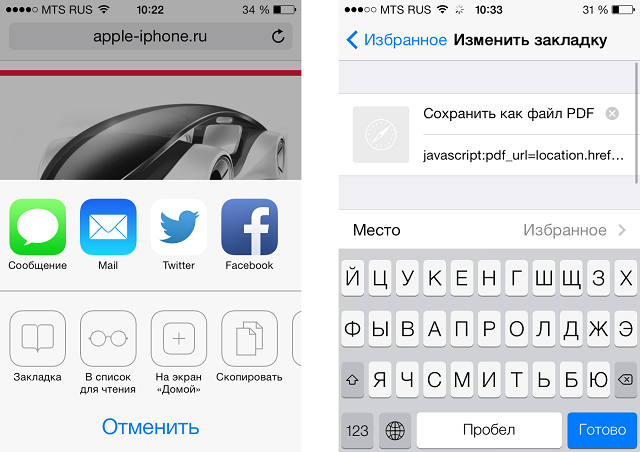
Как сохранить страницу в формате PDF на iPhone?
- Выберите «Сохранение»
- Откройте «Закладки»
- Нажмите на «Изменение» только что сохранённый страницы
- Вместо её ссылки пропишите код
[removed]pdf_url=location.href;location.href=’http://pdfmyurl.com?url=’+escape(pdf_url)
- Выберите «Done»
- Выйдите обратно на страничку, которую вы хотите сохранить
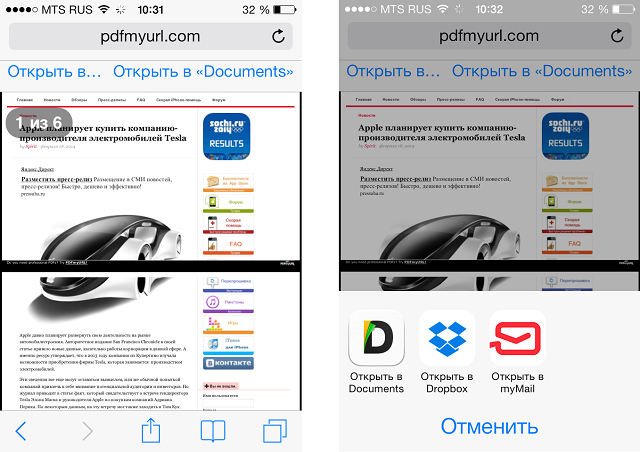
Сохранение страниц в формате PDF на iPhone
- Подождите, пока сайт будет загружен и выберите «Сохранение в виде PDF»
Через пару секунд страница сайта сохранится в нужном формате и будет доступна для оффлайн-чтения.
